Hoe een vergaderingsverzoek accepteren zonder antwoord te sturen in Outlook?
Normaal gesproken is het bij het accepteren van een vergaderingsuitnodiging in Outlook optioneel om wel of niet te reageren op de vergaderorganisator. Dit artikel laat u de oplossing zien om een vergaderingsverzoek te accepteren zonder antwoord te sturen in Outlook.
Een vergaderingsverzoek accepteren zonder antwoord te sturen in Outlook
Een vergaderingsverzoek accepteren zonder antwoord te sturen in Outlook
U kunt eenvoudig de optie "Geen antwoord versturen" toepassen om een vergaderingsverzoek te accepteren zonder antwoord te sturen in Outlook.
1. Klik in de "Mail" weergave om het vergaderingsverzoek te openen in het leesvenster.
2. Klik vervolgens op "Accepteren" > "Geen antwoord versturen" bovenaan het leesvenster.
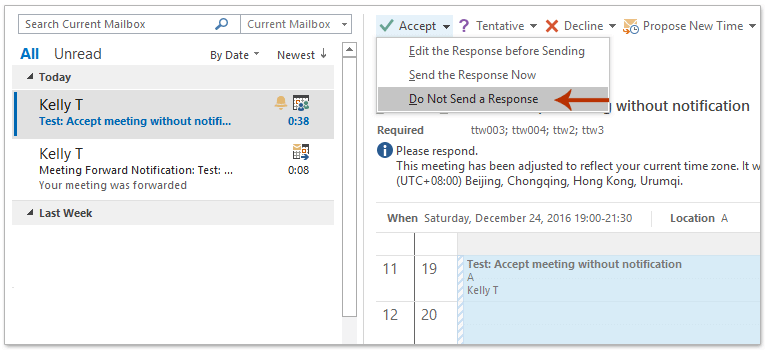
Het vergaderingsverzoek wordt nu geaccepteerd en automatisch aan uw agenda toegevoegd zonder dat er een reactie wordt verstuurd.
Gerelateerde artikelen
Afgewezen vergadering (een vergadering die u heeft afgewezen) accepteren in Outlook
Vergadering doorsturen als e-mail zonder de vergaderorganisator te informeren in Outlook
Agenda-meldingen uitschakelen in Outlook
Beste Office-productiviteitstools
Breaking News: Kutools for Outlook lanceert een gratis versie!
Ervaar de geheel nieuwe Kutools for Outlook met meer dan100 fantastische functies! Klik om nu te downloaden!
📧 E-mailautomatisering: Automatisch antwoorden (Beschikbaar voor POP en IMAP) / Schema E-mail verzenden / Automatisch CC/BCC per Regel bij Verzenden / Automatisch doorsturen (Geavanceerde regels) / Begroeting automatisch toevoegen / Meerdere ontvangers automatisch opsplitsen naar individuele E-mail...
📨 E-mailbeheer: E-mail terughalen / Scam-e-mails blokkeren op onderwerp en anderen / Duplicaat verwijderen / Geavanceerd Zoeken / Organiseer mappen...
📁 Bijlagen Pro: Batch opslaan / Batch loskoppelen / Batch comprimeren / Automatisch opslaan / Automatisch loskoppelen / Automatisch comprimeren...
🌟 Interface-magie: 😊Meer mooie en gave emoji's / Herinneren wanneer belangrijke e-mails binnenkomen / Outlook minimaliseren in plaats van afsluiten...
👍 Wonders met één klik: Antwoord Allen met Bijlagen / Anti-phishing e-mails / 🕘Tijdzone van de afzender weergeven...
👩🏼🤝👩🏻 Contacten & Agenda: Batch toevoegen van contacten vanuit geselecteerde E-mails / Contactgroep opsplitsen naar individuele groepen / Verjaardagsherinnering verwijderen...
Gebruik Kutools in je voorkeurt taal – ondersteunt Engels, Spaans, Duits, Frans, Chinees en meer dan40 andere talen!


🚀 Eén klik downloaden — Ontvang alle Office-invoegtoepassingen
Sterk aanbevolen: Kutools for Office (5-in-1)
Met één klik download je vijf installatiepakketten tegelijk — Kutools voor Excel, Outlook, Word, PowerPoint en Office Tab Pro. Klik om nu te downloaden!
- ✅ Eén-klik gemak: Download alle vijf de installaties in één actie.
- 🚀 Klaar voor elke Office-taak: Installeer de invoegtoepassingen die je nodig hebt, wanneer je ze nodig hebt.
- 🧰 Inclusief: Kutools voor Excel / Kutools for Outlook / Kutools voor Word / Office Tab Pro / Kutools voor PowerPoint